今年(2015年・平成27年)分を青色申告にするには、3/16(月)までに申請書を出さなければいけません。
書類の書き方を解説します。
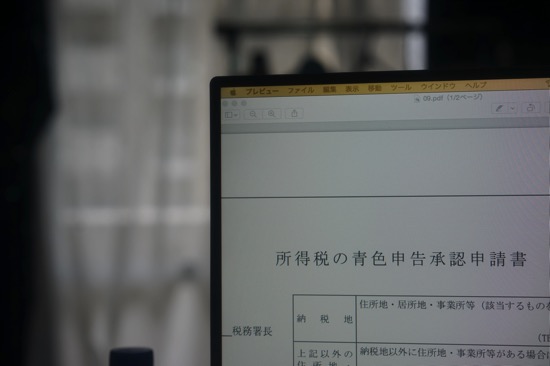
青色申告って得?大変では?
「青色申告」というと、
・本当に得なのか
・難しく大変なのではないか?
・税理士に頼まないといけないのではないか
と思われる方も多いでしょう。
「青色申告」にすると、税金(所得税、住民税)、国民健康保険料が減ります。
(国民年金、事業税はかわりません)
むしろ、「青色申告にしないのは損」です。
65万円も得しない
青色申告にすると、最大65万円の経費を追加でいれることができます。
65万円もの経費を使うのは大変ですし、実際にお金が出て行ってしまうので、お得なのです。
ただし、「65万円控除」といいますが、65万円得するわけではありません。
税金の計算上、65万円を差し引けるだけです。
売上ー経費=利益×税率
というのが白色申告で、
売上ー経費ー65万円=利益×税率
というのが青色申告です。
ただし、差し引けるのは、最大65万円となります。
売上が100万、経費が40万円だったら、利益は60万円。このときは60万円しか引けず、売上が100万、経費が120万円だったら、引けるのは0円です。
つまり、利益がマイナスとなるほどは引けません。
それでも、利益が200万、300万、400万、500万、600万でこのくらい減ります。
(ケースによって金額は変わりますので目安にしてください)
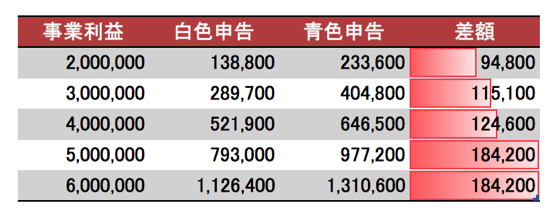
その他、モノを買ったとき、白色申告が10万円未満なら経費に落とせるのに対し、青色申告は30万円未満なら経費に落とせます。
(年間300万円まで)
会計ソフトを使うのが前提
手書きやExcelで青色申告の要件を満たすのはかなり大変です。
(Excelでの集計は簡単ですが、複式簿記の要件である総勘定元帳を作るのはマクロが必須です)
会計ソフトを使いましょう。
税理士に頼まなくてもできる
税理士に頼まなくても青色申告はできます。
会計ソフトを使えさえすれば、多少の間違いはあるにせよ、誰にもできるものです。
一度やってしまえば、一生使えるスキル。
青色申告を機に身につけてみましょう。
書類が必要
ただし、「青色申告を始めます!」という書類を決まった期限までに提出する必要があります。
青色申告にするための手続き
去年まで白色申告だった方は、今年は青色申告にしましょう。
フリーランスの場合の書き方を解説します。
○期限
書類をその年の3月15日までに提出する必要があります。
今年は、3月15日が日曜日ですので、3月16日(月)が期限です。
その日の消印があれば、有効ですが、早めに提出しておきましょう。
○郵送・持参の場合の書類作成方法
郵送、持参の場合は、まず、PDFファイルをダウンロードします。
https://www.nta.go.jp/tetsuzuki/shinsei/annai/shinkoku/annai/09.htm
こういったファイルがダウンロードできるので、プリントアウトして手書きするか、PDFに書き込んでプリントアウトしましょう。
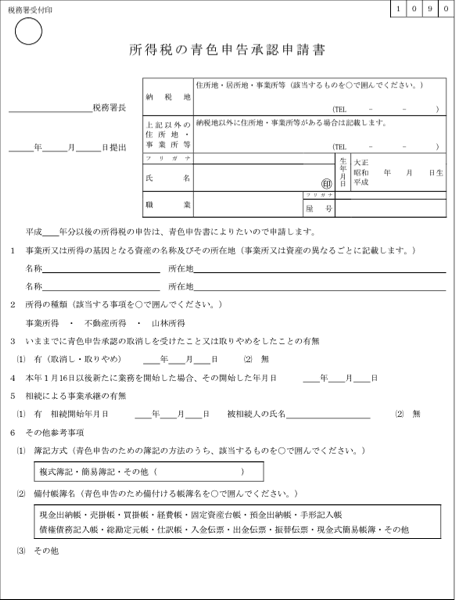
書き方は次のとおりです。
所轄の税務署を調べて入力します。
これまで白色申告だった方はこれまでに提出していたところです。
提出先もその税務署になります。
※所轄の税務署は住所によって異なり、こちらで調べられます。https://www.nta.go.jp/soshiki/kokuzeikyoku/chizu/chizu.htm
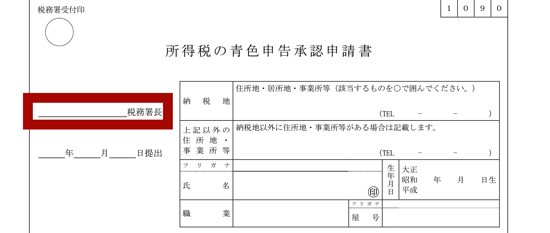
提出日を入れます。
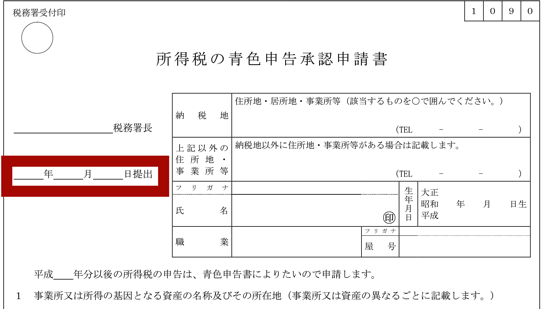
住所、氏名等を入れます。屋号は、なければ書かなくてもいいです。
私の場合だと、「井ノ上陽一税理士事務所」というのが屋号になります。
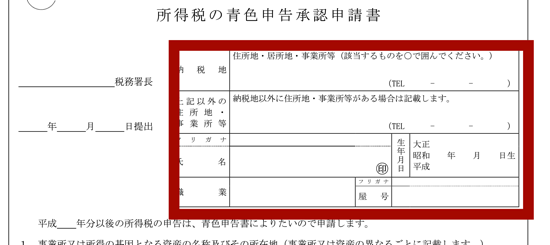
今年分から青色申告にするので、「27」と入れます。
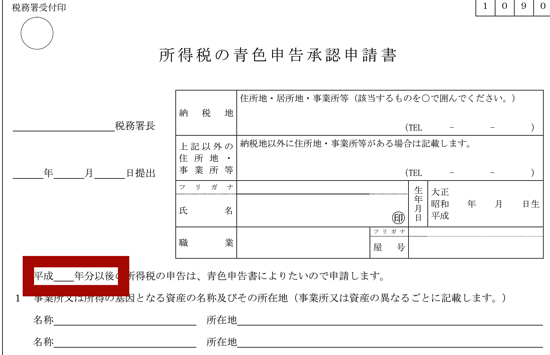
ここは、名称を「事務所」または「事業所」、あとは住所を入れておけば大丈夫です。
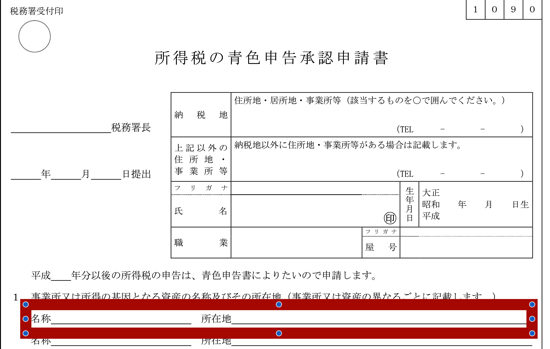
次のように○をしていきます。
通常、フリーランスの場合、「事業所得」になり(不動産なら「不動産所得」)、青色申告の取り消しがなければ「無」、相続で引き継いでなければ「無」です。
ここに書いてあるように、青色申告は取り消されることもあるのです。
取り消されるのは、期限までに提出しない場合、悪質な脱税をした場合などがあります。
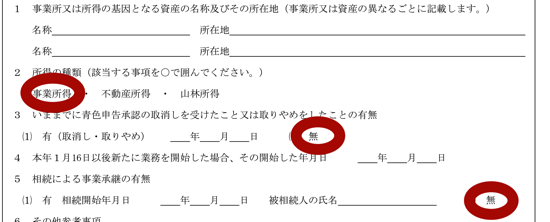
次のように○をして完了です。
「複式簿記」というのは、会計ソフトを使えば要件を満たします。
その他の帳簿も会計ソフトで作るので、ナンセンスな質問ではあるのですが、次の箇所につけておけば大丈夫です。
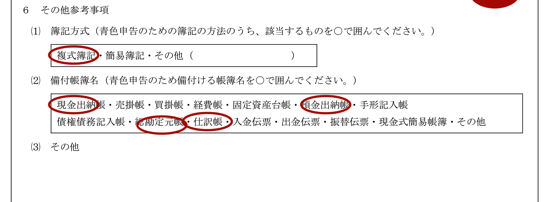
直接持参する場合
手書きの場合は、コピーして、控を1部作り、PDFに書き込んだ場合は2部プリントアウトします。
提出用と控用の2部を税務署に持って行きましょう。
郵送の場合
郵送の場合は、2部を封筒に入れ、切手を貼った返信用封筒を入れて、税務署に送ります。
送付状はいりません。
到着後、控が返送されてきます。
承認結果は?
この書類は、青色申告の承認を依頼するものです。
ただし、承認したかどうかの連絡は来ません。
ダメだったときのみ連絡が来ます。
提出期限が過ぎていたり、該当の年を間違っていたりしない限り、連絡は来ません。
気にしないようにしましょう。
ネットでの提出方法
e-Taxでも提出はできます。
ただし、ソフトがMacでは使えずWindowsのみです。
【関連記事】e-Taxソフトダウンロードコーナー|e-Tax
リンク
設定や手続きが必要ですが、今後の青色申告のためにやっておいてもいいでしょう。
・e-Tax開始届の提出→ネットで提出し、利用するためのコード(利用者識別番号)と暗証番号をとります。
これも上記のサイトでできます。
・カードリーダー、住民基本台帳カード(役所にて1,000円で取得します。「e-Taxに使う」旨を伝えましょう)を準備します。
・ソフトをダウンロードし、設定を行います。
・カードリーダーのドライバー(メーカーのサイトにあります)、公的個人認証サービスの設定を行います。
公的個人認証サービス ポータルサイトhttp://www.jpki.go.jp/
・e-Taxソフトで、起動後の[追加インストール]で、[申請]→[所得税]をインストールします。
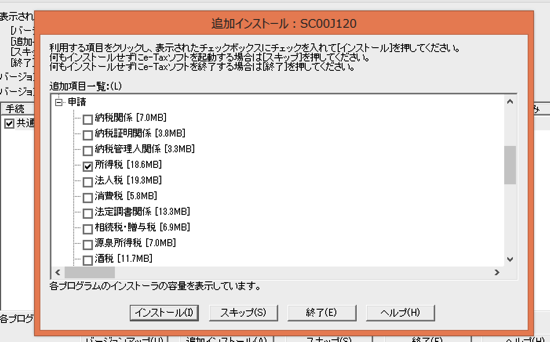
・利用者識別番号でログインし、[申請・届出]→[所得税]、
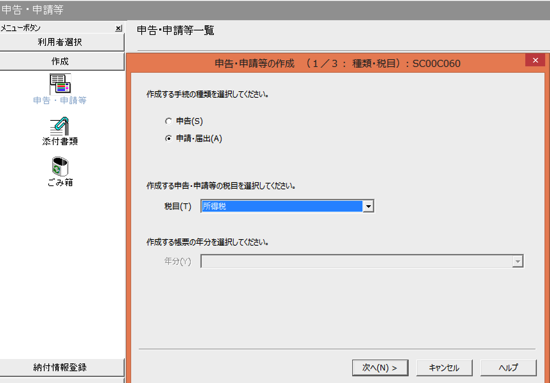
[青色申告の承認申請]を選び、
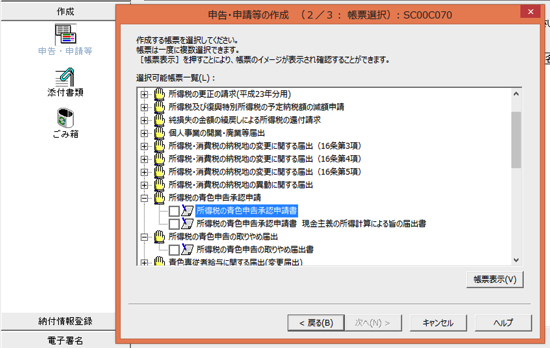
必要事項を入力しましょう。
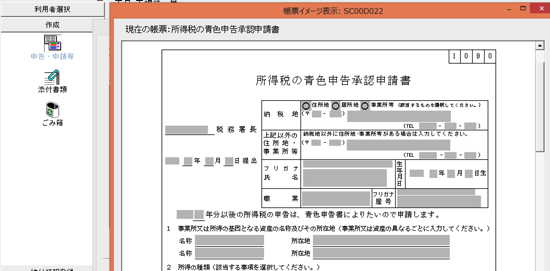
入力後、[作成完了]をクリックし、サイドメニューの[送信]で送ります。
このときにカードリーダーで住基カードを取り込みます。
※初回は、住基カードの電子証明を登録しなければいけません。
送信後、サイドメニューの[メッセージボックス]から、「受信通知」というものを確認しましょう。
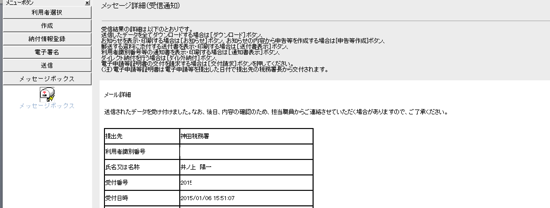 これが受領の証で、申請書とともに控代わりになります。
これが受領の証で、申請書とともに控代わりになります。
公的な証明に使うには、申請書(申請書作成画面から印刷)、「受信通知」の2枚が必要です。
紙で保存する必要はなく、PDFで保存し、必要に応じてプリントアウトしましょう。
青色申告にした後は
青色申告にすると、会計ソフトが必須です。
市販ソフトだと、やよいの青色申告、
クラウドソフトだと、freee、MF、やよいの青色申告オンラインなどといった選択肢があります。
どれも一長一短ありますので、無料体験版で試してみましょう。
コストは、市販ソフトだと1万円程度、クラウドならfreeeは、月980円(9,800円)、MFは月800円(年8,800円)、やよいは1年無料&月720円(年8,640円)。
まあ、似たようなものです。
使いやすさを重視した方がいいでしょう。
・Macユーザーだと、クラウドしか使えません。
・クラウドソフトで選ぶなら、個人的な感想はMF→freee→やよいの順です。
(私自身はExcelで自作しています)
ネットバンクにして連動を使うと便利なので、ひとまず連動しておくのも手です。
ただ、現金払いや個人のカードで払ったものは入力せざるを得ませんので、今のうちに追いついておきましょう。
青色申告で税金や保険料が安くなっても、会計ソフトのコストはかかります。
ただ、本当に大事になのは、数字の把握をするクセをつけるかどうかです。
数字の把握は、規模の小さいフリーランスこそ欠かせません。
昨日はスーツを着る日。
スーツは月に1回か2回くらいしかないのですが、なぜか雨になることが多いです。。
【昨日の1日1新】
※詳細は→「1日1新」
近くの居酒屋
新しいタイプの仕事の打ち合わせ
■著書
『税理士のためのプログラミング -ChatGPTで知識ゼロから始める本-』
『すべてをがんばりすぎなくてもいい!顧問先の満足度を高める税理士業務の見極め方』
ひとり税理士のギモンに答える128問128答
【インボイス対応版】ひとり社長の経理の基本
「繁忙期」でもやりたいことを諦めない! 税理士のための業務効率化マニュアル
ひとり税理士の自宅仕事術
リモート経理完全マニュアル――小さな会社にお金を残す87のノウハウ
ひとり税理士のセーフティネットとリスクマネジメント
税理士のためのRPA入門~一歩踏み出せば変えられる!業務効率化の方法~
やってはいけないExcel――「やってはいけない」がわかると「Excelの正解」がわかる
AI時代のひとり税理士
新版 そのまま使える 経理&会計のためのExcel入門
フリーランスとひとり社長のための 経理をエクセルでトコトン楽にする本
新版 ひとり社長の経理の基本
『ひとり税理士の仕事術』
『フリーランスのための一生仕事に困らない本』
【監修】十人十色の「ひとり税理士」という生き方

